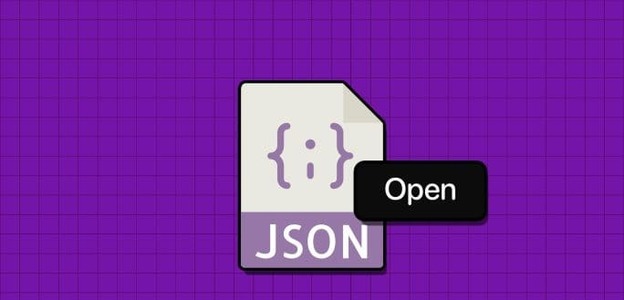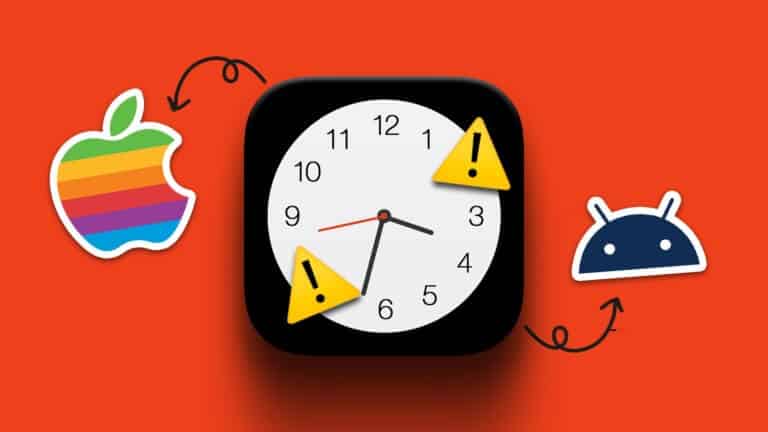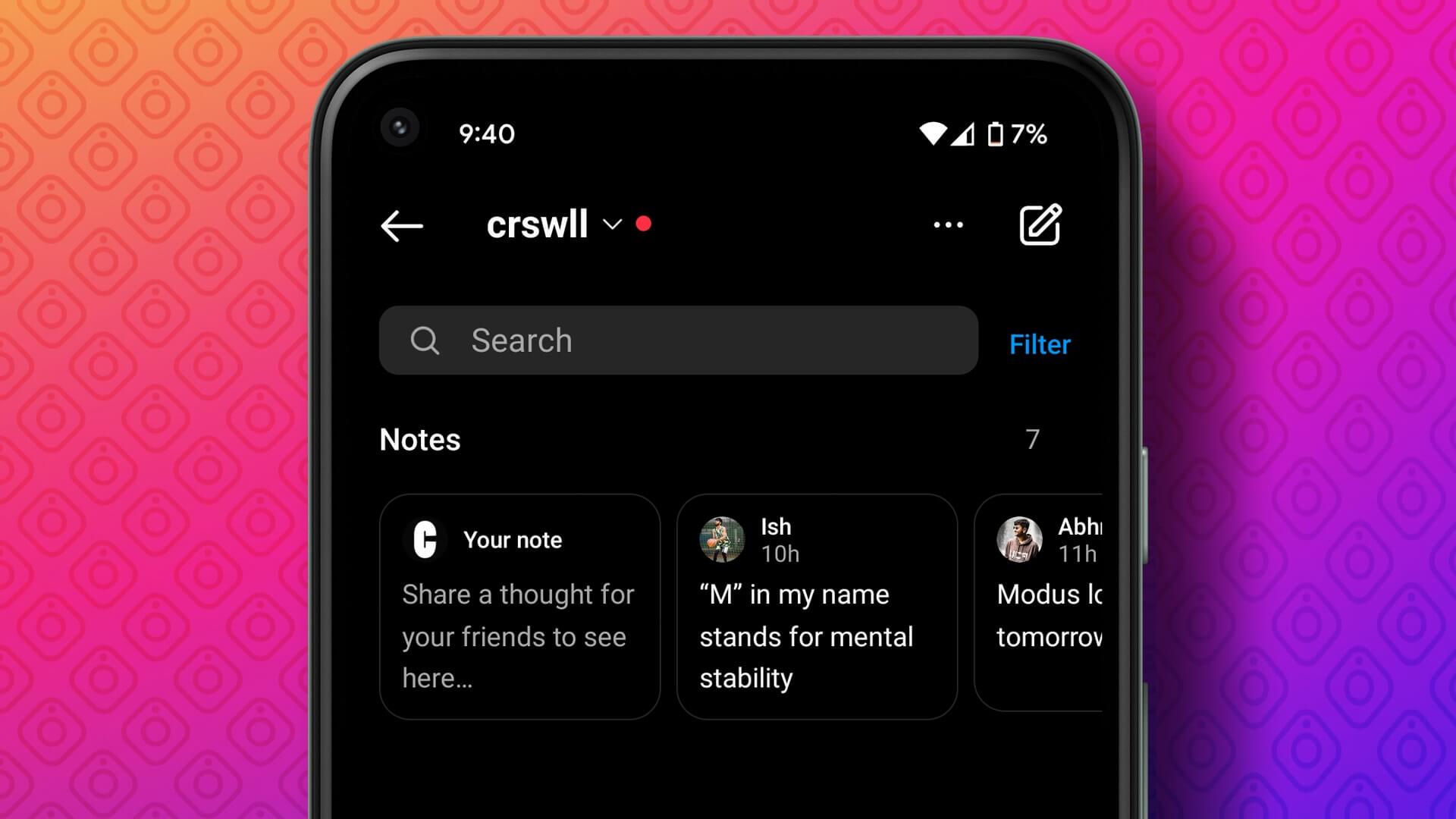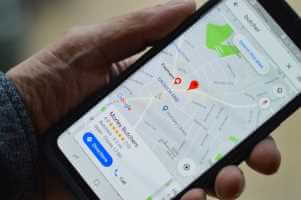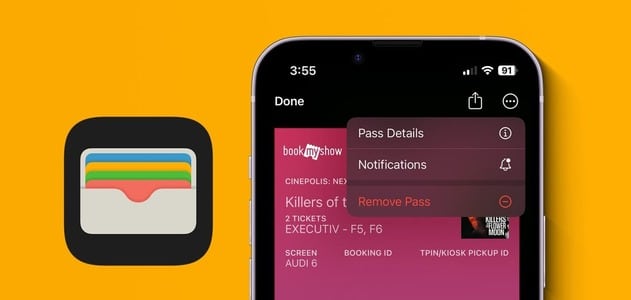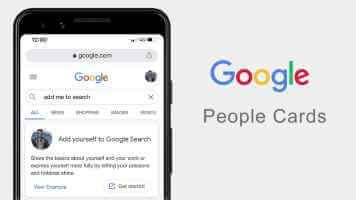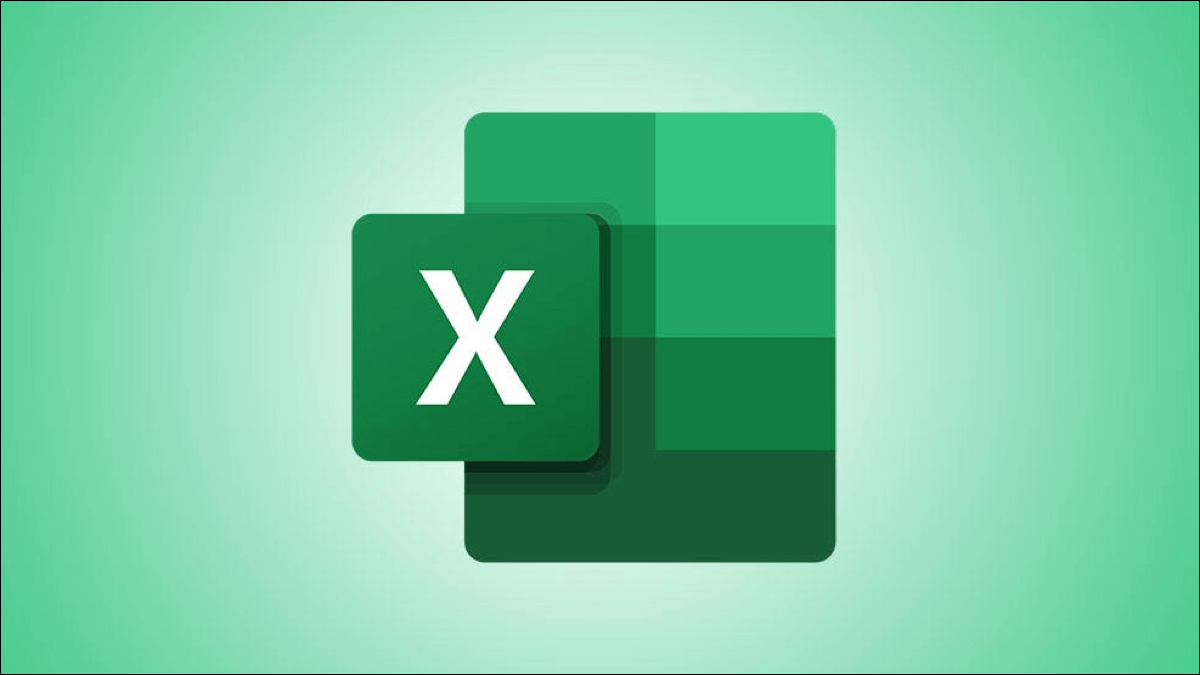Google Chrome blåser stadig vekk konkurrenter med lynrask ytelse og innovative funksjoner som fanegrupper, en kraftig utvidelsesbutikk og mer. All denne kraften kommer med noen få forbehold. Noen ganger kan du få det Google Chrome svart skjerm Til og med sider som ikke reagerer i nettleseren. Hvis du lider av det siste, er det på tide å feilsøke sider som ikke reagerer i Google Chrome en gang for alle.

Det kan være mange faktorer som påvirker sider som ikke reagerer i Google Chrome. Først vil vi diskutere hvorfor dette skjer og hvordan du løser problemet. La oss komme i gang.
ÅRSAKER TIL URESPONSIVE SIDER I GOOGLE CHROME
En av de største grunnene kan være treg nettverkstilkobling. Forsøk på å åpne mediefylte nettsider på en treg Internett-tilkobling kan føre til at sider ikke reagerer i nettleseren din.
Noen nettsider kommer også med automatisk videoavspilling. Kontinuerlig video som spilles av i bakgrunnen kan også være årsaken til at sider ikke svarer i Chrome. Vi vil diskutere hvert scenario og fikse problemet.
1. Last inn nettsiden
Det første du kan gjøre er å laste inn nettsiden på nytt. Hvis du mottar en nettside som ikke svarer i Google Chrome, kan du laste inn nettsiden på nytt fra adressefeltet og få tilgang til innholdet igjen.
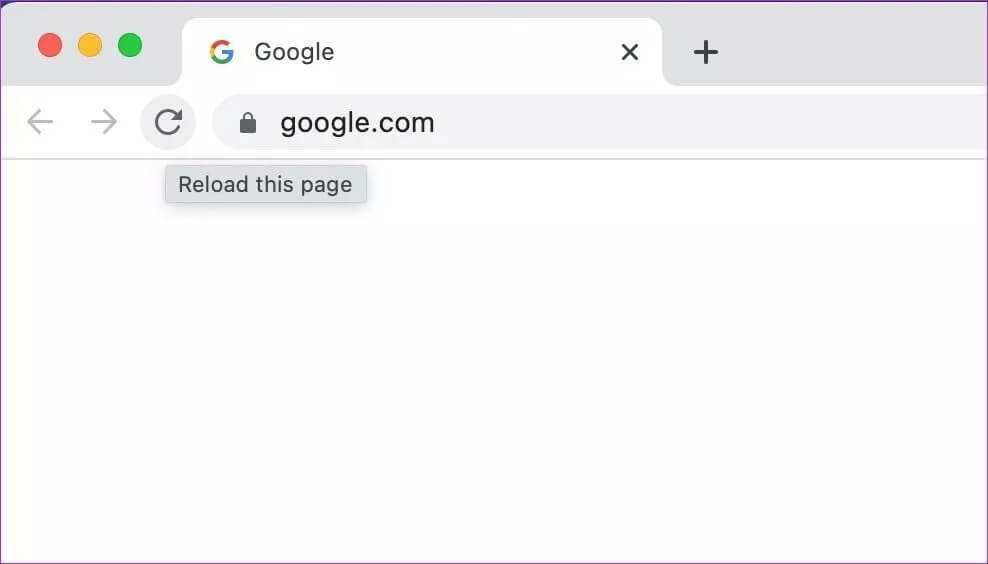
Du kan ha mistet Internett-tilkoblingen mens Chrome lastet inn nettsiden. På den tiden kan du støte på problemer med nettsider som ikke svarer.
2. Lukk videoavspillingen på nettsiden
Noen nettsteder laster automatisk inn videoen når du åpner en nettside. Dette gjelder når du får tilgang til nyhetssider i Chrome. Administratoren kan utløse en nylig videohendelse i nettleseren.
Dette krever flere ressurser i Chrome for å laste inn nettsiden. Og i noen tilfeller kan du få nettsider som ikke reagerer i Chrome-nettleseren. Sørg for å deaktivere autoavspilling av video før du surfer på nettsiden.
3. Åpne siden i INCOGNITO-modus
På grunn av den store mengden hurtigbuffer og dusinvis av utvidelser (vi snakker om det senere), kan du ha problemer med å åpne nettsider i Google Chrome. Før du går videre og deaktiverer utvidelser eller fjerner cache, kan du åpne nettsiden i privat modus.
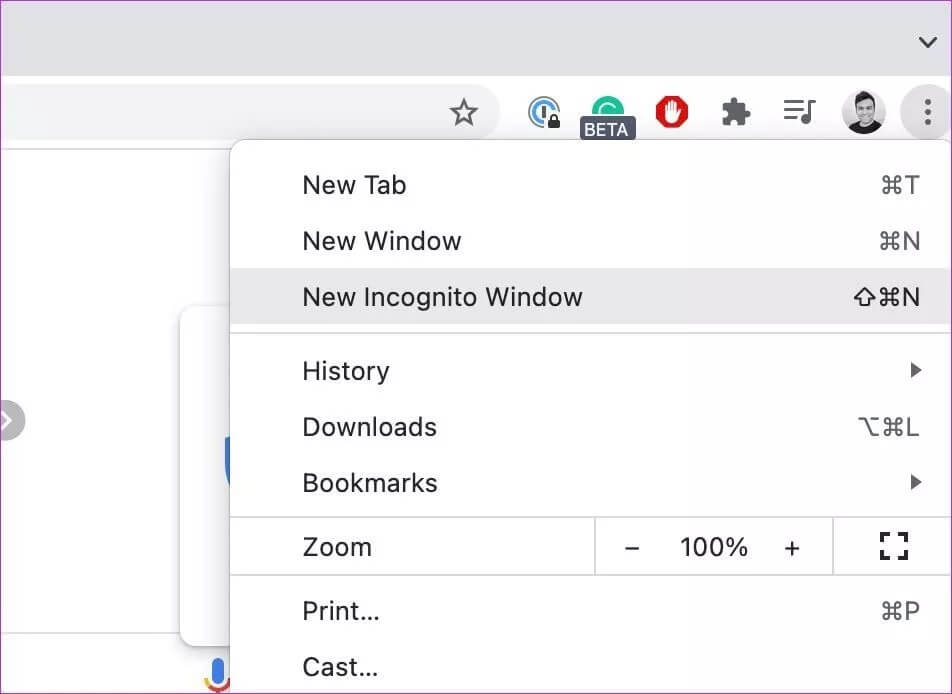
Kopier nettadressen og klikk på menyen med tre prikker i øvre høyre hjørne. Velg inkognitomodus, og det åpner et annet Google Chrome-vindu. Lim inn nettadressen og prøv å få tilgang til nettstedet.
4. Bruk Chromes oppgavebehandling
Google Chrome starter flere tjenester i bakgrunnen når du åpner nettleseren. Hvis det er for mange tjenester som kjører, kan det bruke mer CPU enn forventet og resultere i at nettsider i Chrome-nettleseren ikke reagerer.
Det er her Chromes standard oppgavebehandling kommer inn. Du kan sjekke og avslutte CPU-bruk med andre Chrome-tjenester. Det er det du må gjøre.
Trinn 1: Fra Chrome-nettleseren velger du Shift + Esc og åpner oppgavebehandlingen.
Trinn 2: Sjekk minneforbruket og CPU-bruken til forskjellige Chrome-prosesser.
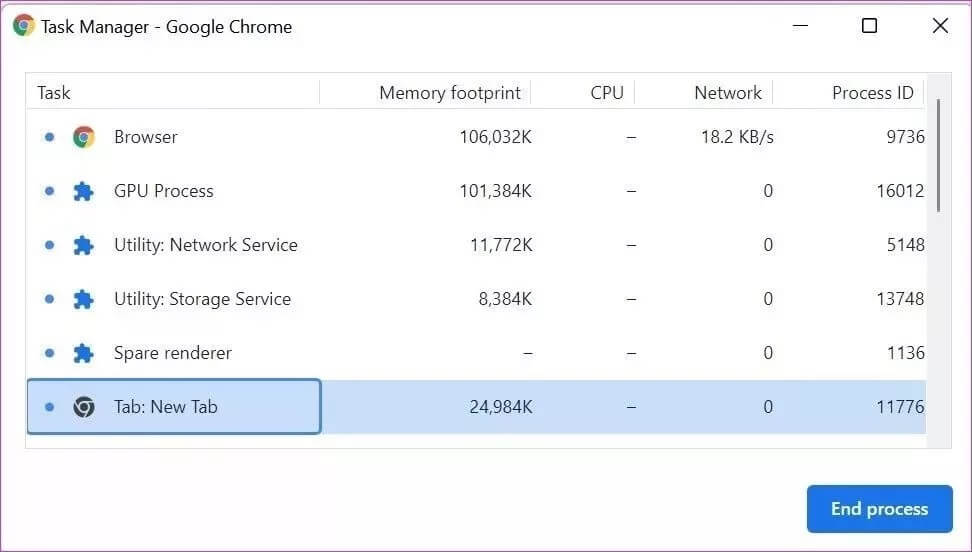
Steg 3: Klikk på Chrome-tjenesten med høy CPU-bruk og avslutt tjenesten.
Prøv å laste inn nettsiden på nytt.
5. Tøm Chrome-bufferen
En stor mengde hurtigbufferdata i Google Chrome kan føre til at nettsider ikke reagerer. Du må tømme bufferen for Google Chrome av og til for jevn drift. Dette er hvordan.
Trinn 1: Åpne Google Chrome på Windows eller Mac.
Trinn 2: Klikk på Mer-menyen øverst og velg Flere verktøy.
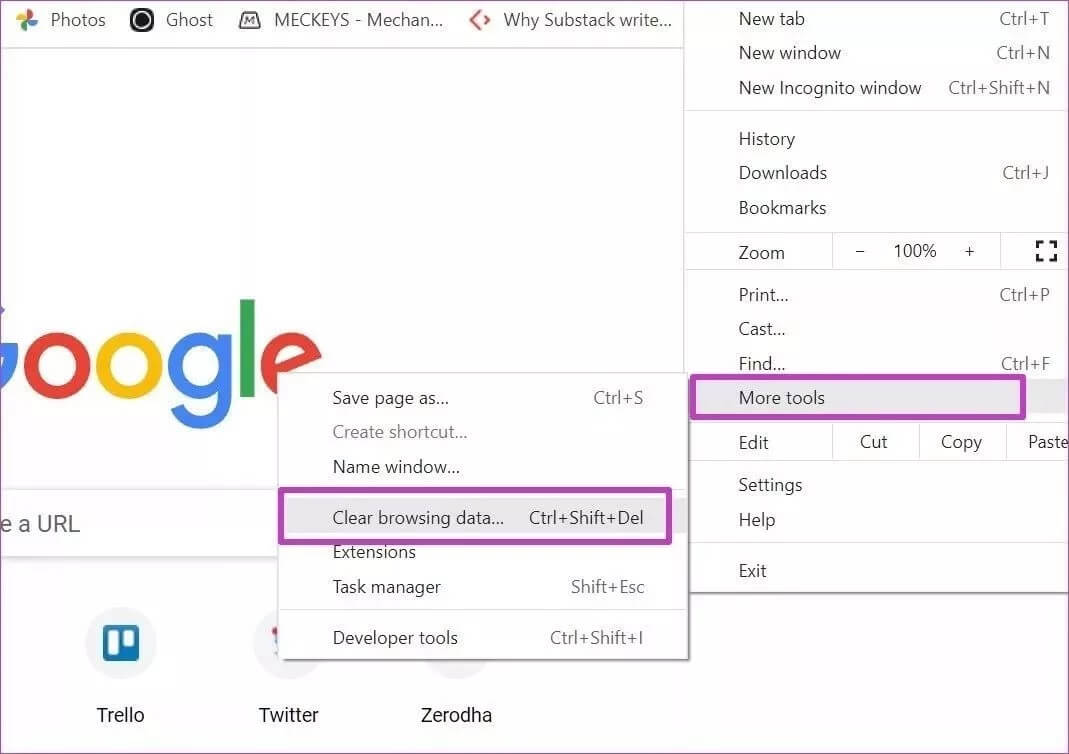
Steg 3: Velg Slett nettleserdata.
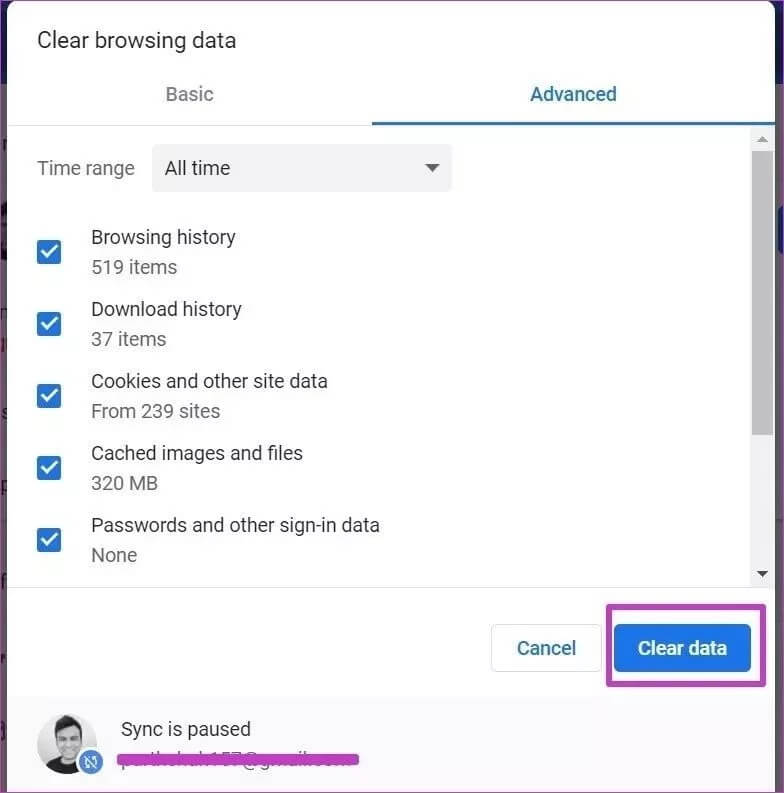
Trinn 4: Velg Chromes historikk, hurtigbuffer, informasjonskapsler osv. fra den avanserte menyen og velg Slett data nederst.
6. Fjern Google Chrome-utvidelser
Med tusenvis av Chrome-utvidelser tilgjengelig, er det enkelt å fylle nettleseren med irrelevante utvidelser. Noen utdaterte utvidelser kan forstyrre nettleseroperasjonene og føre til at nettsider i Chrome ikke reagerer.
Du må identifisere og fjerne disse utvidelsene fra Google Chrome. I prosessen kan du beholde passordbehandlerutvidelser og andre tillegg fra populære utviklere.
Trinn 1: Velg Utvidelser fra Mer fra Google Chrome-menyen.
Trinn 2: Klikk på Flere verktøy.
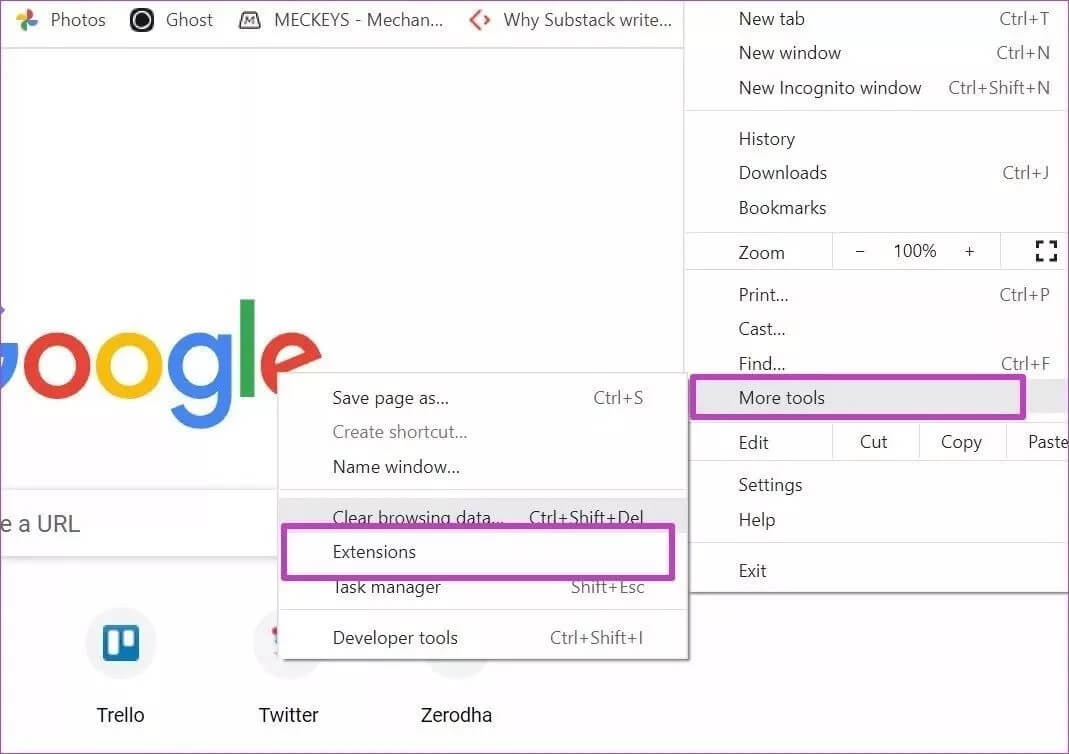
Steg 3: Slå av eller fjern Chrome-utvidelser fra listen.
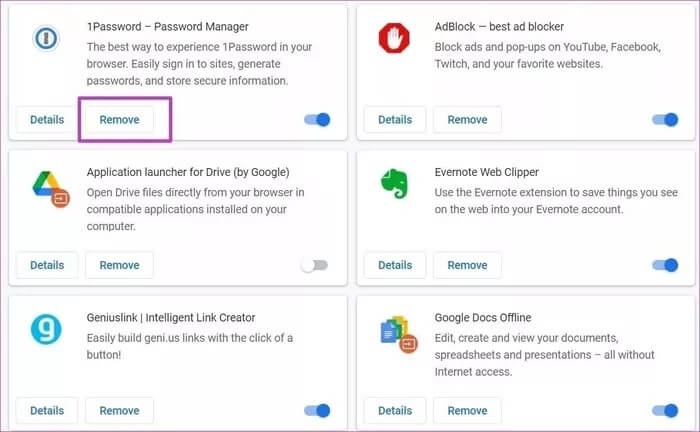
7. Oppdater Google Chrome
Årsaken til at nettsider ikke svarer i Google Chrome kan skyldes en utdatert nettleser bygget på PC-en eller Mac-en. Chrome-teamet gir ut nye oppdateringer regelmessig annenhver uke. Du må oppdatere Google Chrome-nettleseren til den nyeste versjonen.
Gå til Google Chrome-innstillinger og åpne Om. Oppdater Google Chrome og prøv å laste inn nettsiden på nytt.
Nyt en jevn nettleseropplevelse i Google Chrome
Metodene ovenfor vil fikse sider som ikke svarer i Google Chrome, hvis du fortsatt har det samme problemet, må du kontakte nettstedadministratoren. Problemet kan være med nettstedet du prøver å besøke i Chrome-nettleseren. Hvilket triks fungerte for deg? Del resultatene dine i kommentarene nedenfor.